WordPress 사이트의 보안을 향상시키는 10가지 팁
게시 됨: 2022-02-16WordPress는 가장 간단하고 다양한 콘텐츠 관리 시스템 중 하나입니다. 초보자라면 누구나 빠르게 전문적인 웹사이트를 구축할 수 있습니다.
시작할 수 있도록 기본 보안을 제공합니다. 또한 사이트 보안을 강화할 수 있습니다.
이 게시물에서는 초보자라도 WordPress 웹사이트의 보안을 쉽게 강화할 수 있는 10가지 팁을 배웁니다.
팁 #1: 이중 인증
이것은 WordPress 웹 사이트의 보안을 향상시키기 위해 취할 수 있는 가장 간단하면서도 가장 효과적인 단계 중 하나입니다.
이중 인증은 사이트에 로그인하기 위한 암호를 제공하는 것 외에도 사용자가 추가 확인 단계를 수행해야 함을 의미합니다.
여기에는 일반적으로 전자 메일이나 SMS를 통해 수신되는 특별히 생성된 코드를 입력하는 작업이 포함됩니다.
이중 인증을 구현하면 무차별 대입 공격으로부터 효과적으로 보호할 수 있으며 이러한 시스템의 구현을 간단하게 만드는 플러그인이 많이 있습니다.
이중 인증을 설정하려면 먼저 해당 장치에서 WordPress 웹사이트로 이동해야 합니다.
거기에서 "보안: 링크"로 이동합니다. 이중 인증 옵션이 표시되어야 합니다.
여기에서 2단계 인증 절차를 위한 휴대폰 번호를 지정할 수 있습니다.
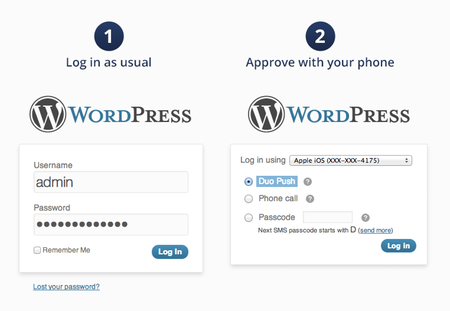
팁 #2: 로그인 제한 구현
사용자가 특정 시간 내에 로그인 시도 횟수를 제한하면 무차별 대입 공격으로부터 사용자를 보호할 수 있습니다.
잠재적인 해커가 원하는 만큼 다양한 암호 조합을 시도하여 사이트에 액세스할 수 있다면 그들이 귀하의 방어 체계를 뚫고 웹사이트의 핵심에 액세스하는 것은 시간 문제일 뿐입니다.
로그인 제한을 추가하는 것은 어렵지 않습니다. 사실, 당신을 위해 일을 처리할 수많은 플러그인이 있습니다.
이러한 플러그인 중 일부는 로그인 페이지를 침입자로부터 안전하게 유지하기 위한 추가 보안 기능도 제공합니다.
WordPress 사이트에 대한 로그인 시도를 제한하려면 적절한 플러그인을 설치해야 합니다.
이러한 여러 가지가 있습니다. 특정 지침은 여기에서 확인할 수 있습니다.
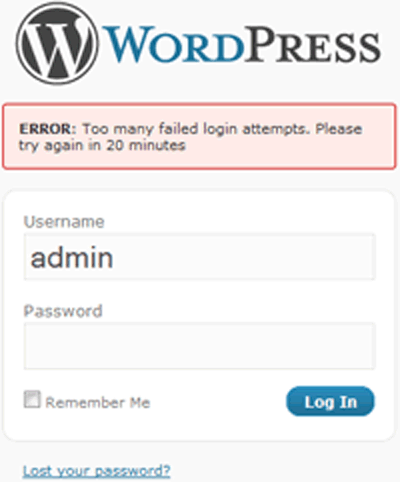
팁 #3: 관리자 로그인 URL 변경
이것은 침입자가 크랙하기 어렵게 웹사이트를 만드는 간단한 방법입니다. 대부분의 사람들은 관리자 로그인 페이지 URL을 기본값으로 두는 실수를 합니다.
웹사이트의 보안을 개선하기 위해 취할 수 있는 간단한 조치는 로그인 페이지 URL을 다른 것으로 변경하는 것입니다.
이 간단한 단계를 수행하면 공격할 기본 로그인 페이지를 찾도록 설정된 대부분의 자동화된 무차별 대입 공격으로부터 즉시 보호할 수 있습니다.
WordPress 로그인 URL 변경은 그 자체로 간단하고 간단한 프로세스가 아닙니다.
이에 대한 가장 좋은 방법은 "WPS 로그인 숨기기" 플러그인과 같은 플러그인을 다운로드하는 것입니다.
설치가 완료되면 설정 메뉴에서 플러그인을 구성하고 로그인 URL을 설정하는 옵션을 볼 수 있습니다.

팁 #4: 비밀번호를 안전하게 만드세요
비밀번호는 잠재적인 침입자에 대한 첫 번째 방어선입니다.
귀하의 웹사이트를 안전하게 유지하고 사람들이 원하는 대로 들어갈 수 없도록 하는 것은 귀하의 비밀번호입니다.
당신은 아마 당신이 사용하는 모든 서비스에 대해 이 조언을 머리에 새기고 있을 것입니다.
온라인 비밀번호는 문자와 숫자를 혼합하여 사용하고 대문자와 소문자를 포함해야 합니다.
팁 #5: WP-Admin 디렉토리가 보호되는지 확인
이것은 전체 WordPress 웹 아키텍처에서 가장 중요한 디렉토리입니다. 따라서 이 디렉토리는 적절하게 강력한 암호로 보호해야 합니다.
올바른 플러그인을 활용하면 사이트의 관리자 영역에 로그인할 때 일반 로그인과 다른 비밀번호를 설정할 수 있습니다.
이 보안 조치를 구현하려는 경우 사이트의 루트 폴더에 액세스하여 변경해야 합니다. 수행 중인 작업이 확실하지 않은 경우 이 작업을 시도하지 마십시오.
관련 디렉토리에서 .htpasswords 파일을 생성해야 합니다. 이를 위해 사용할 수 있는 온라인 생성기가 있습니다. 이 작업을 완료한 후 결과 파일을 /public_html/ 디렉토리 외부에 업로드하십시오.
그런 다음 .htaccess 파일을 만들어 /wp-admin/directory에 업로드해야 합니다. 완료했으면 다음 코드를 추가해야 합니다.
AuthName "Admins Only" AuthUserFile /home/yourdirectory/.htpasswds/public_html/wp-admin/passwd AuthGroupFile /dev/null AuthType basic require user putyourusernamehere
거기에 자신의 사용자 이름을 입력하면 바로 사용할 수 있습니다.
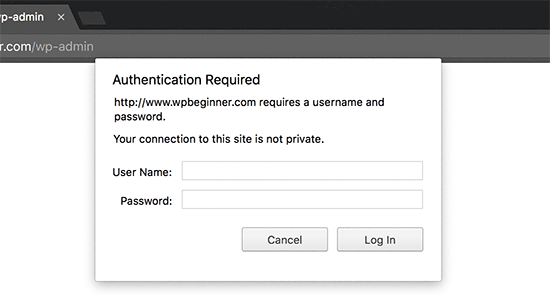
팁 #6: 보안 암호 강제 적용
사용자는 자신의 장치에 맡겨두고 보안 노력을 약화시킬 모든 종류의 새롭고 창의적인 방법을 찾을 것입니다.
그들과 당신 자신 모두를 보호하기 위해, 당신은 사용자들이 당신의 사이트에 처음 등록할 때 강력한 암호를 선택해야 한다는 것을 확인해야 합니다.
사용자가 보안 암호를 선택하도록 하는 가장 좋은 방법은 Force Strong Passwords 플러그인을 설치하는 것입니다.
이 플러그인은 웹사이트에 대한 높은 수준의 액세스 권한이 있는 모든 사람이 가능한 한 강력한 암호를 사용하도록 합니다.
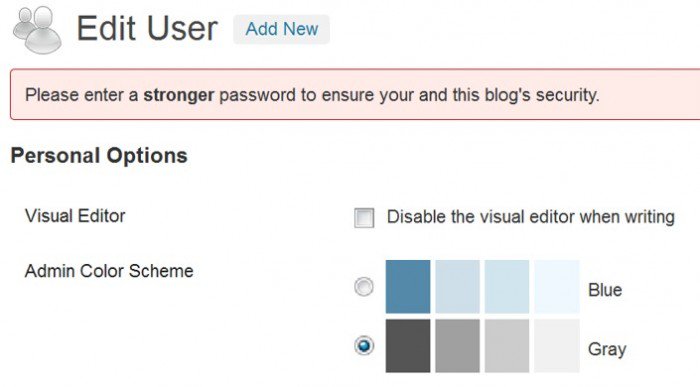
팁 #7: HTTPS로 전환
메시지 가로채기(man-in-the-middle) 공격은 공격자가 두 당사자 간에 전송되는 메시지를 가로챌 때 발생합니다.
종종 발신자나 수신자 모두 자신의 데이터가 도용되었음을 알 수 없습니다. HTTPS로 전환하면 SSL 인증서를 사용하여 트래픽을 안전하게 보호할 수 있습니다.
가장 먼저 해야 할 일은 SSL 인증서를 얻는 것입니다. 이것이 얼마나 어려운지는 호스트에 따라 다릅니다.
많은 호스트가 웹사이트를 HTTPS로 이동하는 프로세스를 자동화할 수 있는 반면 다른 호스트는 직접 관리해야 합니다.
wp-config.php를 열고 변경 사항을 반영하도록 이 파일을 편집해야 합니다.
백엔드를 HTTPS로 이동했으면 WordPress 설정을 사용하여 나머지 사이트를 이동할 수 있습니다.
WordPress 주소와 사이트 주소의 시작 부분에 'https://'를 추가하기만 하면 됩니다.
SSL 문제를 알릴 수 있는 서비스가 있습니다.
팁 #8: 파일 모니터링
모든 활동을 볼 수 있도록 WordPress 사이트에 플러그인을 설치해야 합니다.
이렇게 하면 침입이나 무단 액세스를 가능한 한 빨리 알 수 있습니다.
파일을 모니터링할 뿐만 아니라 수정 사항에 대한 요약도 제공하는 플러그인을 찾으십시오.
무단 활동에 대해 WordPress 파일을 모니터링하는 가장 안정적인 방법은 WordPress 파일 모니터 플러그인을 설치하는 것입니다.
이 플러그인은 파일에 대한 변경 사항이 있는지 웹사이트를 모니터링하고 이메일을 통해 웹사이트 소유자에게 알립니다.
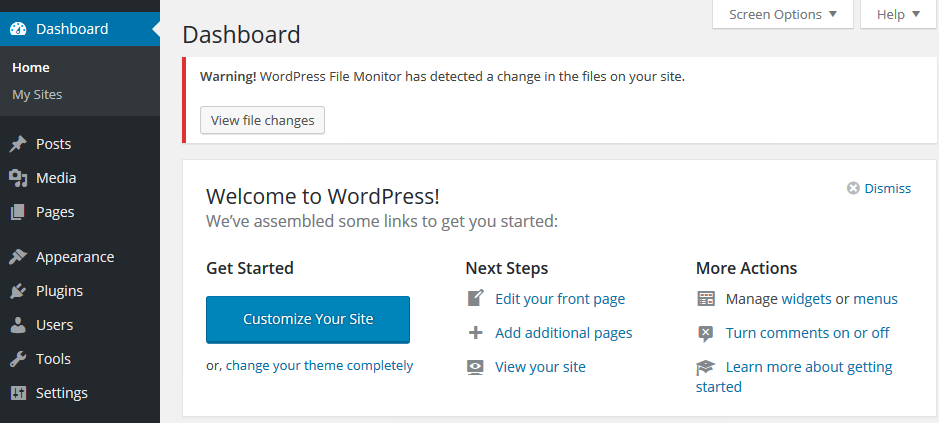
팁 #9: 정기적으로 백업
아무리 많은 예방 조치를 취하더라도 100% 안전한 시스템은 없습니다.
그러나 적절한 백업 절차를 따르고 복원할 수 있는 복사본을 정기적으로 생성하면 모든 것을 잃을 염려가 없습니다.
서버가 맬웨어에 감염된 경우 먼저 서버에서 제거를 시도할 수 있습니다.
불행히도 가장 공격적인 맬웨어는 그렇게 쉽게 지워지지 않을 수 있습니다. 이러한 경우 백업을 갖는 것이 중요합니다.
대부분의 WordPress 호스트는 백업 서비스를 제공하며 이는 비교적 쉽게 찾고 사용할 수 있습니다.
일부 호스트는 매일 자동으로 데이터를 백업합니다. 이것이 사용하기에 가장 좋습니다.
WordPress 웹 사이트를 수동으로 백업하려는 경우 가장 안전한 방법은 전체 WordPress 디렉토리를 백업하는 것입니다.
팁 #10: 모든 것을 최신 상태로 유지
이것은 아마도 가장 기본적인 보안 조언이며 가장 중요한 것 중 하나입니다.
WordPress와 설치한 플러그인을 항상 업데이트 상태로 유지하는 것이 중요합니다. 그렇지 않으면 최신 위협으로부터 제대로 보호되지 않을 것입니다.
WordPress 사이트를 최신 상태로 유지하는 가장 좋은 방법은 업데이트를 자동으로 다운로드하고 적용하도록 설정하는 것입니다.
그러나 자동으로 적용되는 주요 WordPress 업데이트만 있으며 나머지는 수동으로 설치해야 합니다.
업데이트를 수동으로 설치하려면 WordPress 대시보드로 이동하여 '업데이트' 옵션을 클릭하세요.
이 10가지 팁을 따른다면 WordPress 사이트는 최대한 안전할 것입니다.
비교적 적은 노력으로 이렇게 방어를 강화할 수 있는데 왜 잠재적으로 파괴적인 해킹에 대해 걱정합니까?
